利用PowerPoint设计专业统计表的方法
- 格式:docx
- 大小:37.64 KB
- 文档页数:3
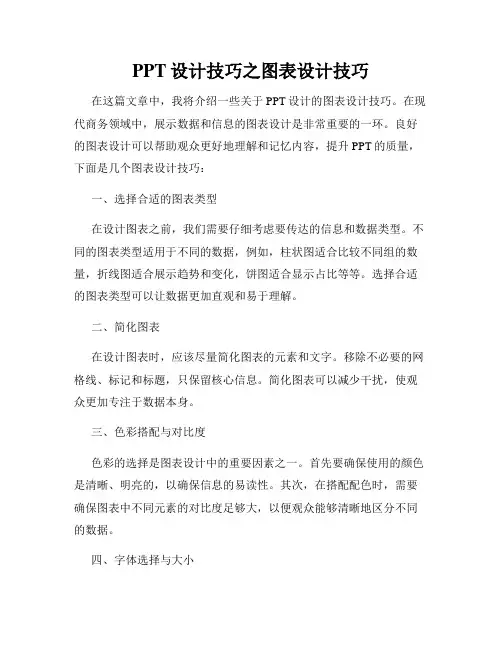
PPT设计技巧之图表设计技巧在这篇文章中,我将介绍一些关于PPT设计的图表设计技巧。
在现代商务领域中,展示数据和信息的图表设计是非常重要的一环。
良好的图表设计可以帮助观众更好地理解和记忆内容,提升PPT的质量,下面是几个图表设计技巧:一、选择合适的图表类型在设计图表之前,我们需要仔细考虑要传达的信息和数据类型。
不同的图表类型适用于不同的数据,例如,柱状图适合比较不同组的数量,折线图适合展示趋势和变化,饼图适合显示占比等等。
选择合适的图表类型可以让数据更加直观和易于理解。
二、简化图表在设计图表时,应该尽量简化图表的元素和文字。
移除不必要的网格线、标记和标题,只保留核心信息。
简化图表可以减少干扰,使观众更加专注于数据本身。
三、色彩搭配与对比度色彩的选择是图表设计中的重要因素之一。
首先要确保使用的颜色是清晰、明亮的,以确保信息的易读性。
其次,在搭配配色时,需要确保图表中不同元素的对比度足够大,以便观众能够清晰地区分不同的数据。
四、字体选择与大小在图表设计中,选择合适的字体和字号非常重要。
标题和标签应该使用较大的字号,以确保清晰可读。
正文文字可以使用较小的字号,以保持整个图表的整洁。
五、动画效果的运用PPT中的动画效果可以增加图表的吸引力和互动性。
可以考虑使用渐进式动画,逐步展示图表的不同部分,帮助观众逐步理解和记忆内容。
但是要注意不要过度使用动画效果,以免分散观众的注意力。
六、数据标签和注释在图表中添加数据标签和注释可以帮助观众更好地理解数据。
数据标签可以直观地展示数值,注释可以用来解释数据背后的含义和趋势。
但同样要保持适度,在图表中过多的标签和注释会显得过于拥挤,影响观众的阅读体验。
七、配图与背景在PPT中,适当的配图和背景可以增加视觉冲击力和艺术感。
可以考虑在图表设计中添加一些相关的图片或图形来丰富内容。
同时,背景的选择也很重要,应该选择简洁而不引人注意的背景,以使图表更加突出。
总结:通过采用合适的图表类型、简化图表、搭配好的色彩、适当的字体和大小、巧妙的动画效果、明确的数据标签和注释、恰当的配图和背景等技巧,我们可以设计出令人印象深刻的PPT图表。
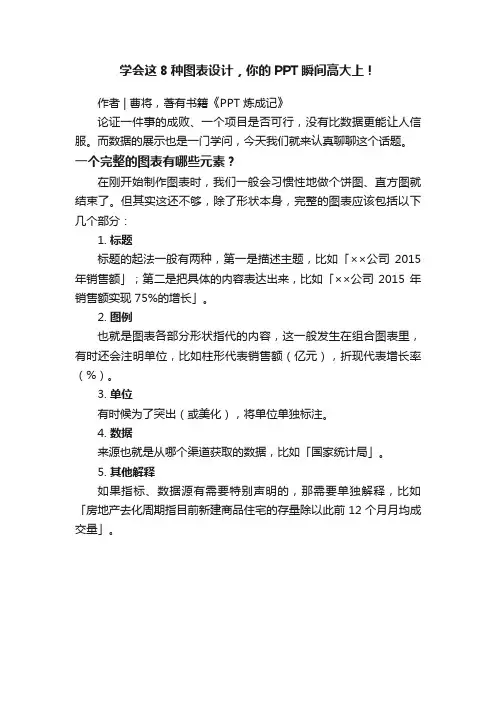
学会这8种图表设计,你的PPT瞬间高大上!作者 | 曹将,著有书籍《PPT 炼成记》论证一件事的成败、一个项目是否可行,没有比数据更能让人信服。
而数据的展示也是一门学问,今天我们就来认真聊聊这个话题。
一个完整的图表有哪些元素?在刚开始制作图表时,我们一般会习惯性地做个饼图、直方图就结束了。
但其实这还不够,除了形状本身,完整的图表应该包括以下几个部分:1.标题标题的起法一般有两种,第一是描述主题,比如「××公司2015 年销售额」;第二是把具体的内容表达出来,比如「××公司2015 年销售额实现 75%的增长」。
2.图例也就是图表各部分形状指代的内容,这一般发生在组合图表里,有时还会注明单位,比如柱形代表销售额(亿元),折现代表增长率(%)。
3.单位有时候为了突出(或美化),将单位单独标注。
4.数据来源也就是从哪个渠道获取的数据,比如「国家统计局」。
5.其他解释如果指标、数据源有需要特别声明的,那需要单独解释,比如「房地产去化周期指目前新建商品住宅的存量除以此前 12 个月月均成交量」。
完整图表应包含的元素典型图表所代表的数据关系我们经常会用错图表,比如该用柱形图的时候用成饼图,结果图不达意,反而影响沟通。
要确定使用哪种类型的图表,首先要知道数据要表达哪层逻辑关系。
下面我们一一分析:1. 单一数据的表达这个最简单,把数字放大,文字缩小,简单直观,印象深刻。
2. 比例关系饼图是最合适的形式,各项内容以扇形的方式来呈现,总和为100%。
3. 对比关系条形图和柱形图皆可,用一系列高度不同的长方形表示不同指标的大小,一目了然。
4. 数据的趋势可以使用折线图和柱形图,个人更偏爱折线图。
5. 数据的平衡情况一般使用雷达图,从0 点开始,发散开的轴线上放置某项内容的数值。
注:以上图表都可以在 PPT/Excel 里的「插入」-「图表」中找到。
高阶图表1. 地图如果涉及到多个城市的数据表达,那用地图准没错。


如何为PPT幻灯片制作漂亮的统计图基础教程统计图在展示数据方面有其独特的优势,尤其是在PPT中,通过统计图替代统计表,可以更直观的表达数据,给人留下更为深刻的印象。
大家可以用的最多可能就是excel的统计图表了,但这些图表样式单一,可能大家都厌烦了吧,下面几招可以帮助你快速建立漂亮的统计图表。
(一)使用软件SWIFF CHART PRO:SWIFF CHART PRO是国外制作统计图的一个软件,可以生成flash格式的统计图。
图1是用这个软件制作的一个统计图,是不是有所突破呢?这个软件的使用也非常简单,应该一看就会用,简单介绍如下:1 选择统计图类型;2 输入或导入要制图的数据;3 选择统计图样式;4 进行精确的设置;完成后,用抓图软件,或屏幕打印软件保存图片就可以用在ppt里了。
(二)使用图表模板制作:网上有许多韩国风格的统计图模板(Google一下),通过巧妙的应用图层、自选图形手工绘制统计图。
我们通过对这些模板进行修改,很容易就可以做出自己需要的统计图。
(1)如下图为使用模板制作的统计图;(2)修改统计图的方法:拖住图中的黄点,可以调整各个部分的比例。
应该PPT里的图表比例控制的要求不是很精确,大家拖动看大致比例和excel图一致就可以了。
(三)使用其他的一些软件:如使用EXCEL 2007的统计图,EXCEL 2007的统计图样式进行了更新,美观了不少,大家如果要求不高,同时也为了方便,可以使用这些图表样式,如下图(网上转的一个图片)。
(四)使用SPPS作为一款统计软件,SPSS的统计制图能力也相当强,同时也提供了丰富的图表样式模板,当然这些图表样式模板也可以进行修改(后续博文将陆续介绍,欢迎关注!)。
如下图所示:(五)使用SAS通过使用SAS GRAPH模块可以制作各种样式的统计图,同时通过GSTYLE选项,通过新建模板过程,可以对图片进行精确的控制,同时图片的各种格式都可以精确控制。




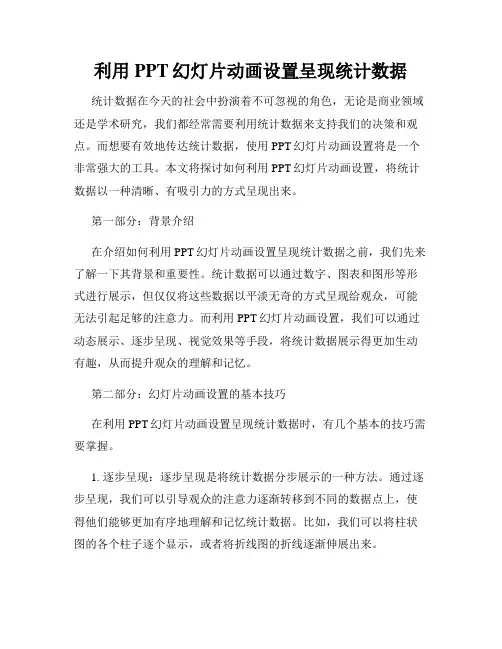
利用PPT幻灯片动画设置呈现统计数据统计数据在今天的社会中扮演着不可忽视的角色,无论是商业领域还是学术研究,我们都经常需要利用统计数据来支持我们的决策和观点。
而想要有效地传达统计数据,使用PPT幻灯片动画设置将是一个非常强大的工具。
本文将探讨如何利用PPT幻灯片动画设置,将统计数据以一种清晰、有吸引力的方式呈现出来。
第一部分:背景介绍在介绍如何利用PPT幻灯片动画设置呈现统计数据之前,我们先来了解一下其背景和重要性。
统计数据可以通过数字、图表和图形等形式进行展示,但仅仅将这些数据以平淡无奇的方式呈现给观众,可能无法引起足够的注意力。
而利用PPT幻灯片动画设置,我们可以通过动态展示、逐步呈现、视觉效果等手段,将统计数据展示得更加生动有趣,从而提升观众的理解和记忆。
第二部分:幻灯片动画设置的基本技巧在利用PPT幻灯片动画设置呈现统计数据时,有几个基本的技巧需要掌握。
1. 逐步呈现:逐步呈现是将统计数据分步展示的一种方法。
通过逐步呈现,我们可以引导观众的注意力逐渐转移到不同的数据点上,使得他们能够更加有序地理解和记忆统计数据。
比如,我们可以将柱状图的各个柱子逐个显示,或者将折线图的折线逐渐伸展出来。
2. 视觉效果:利用各种视觉效果也是一种吸引观众注意力的好方式。
比如,我们可以使用渐变色填充柱状图,或者在折线图上加入动态的粒子效果,从而使得统计数据更加生动有趣。
3. 过渡效果:在不同的统计数据之间使用过渡效果也能够增加呈现的流畅性和连贯性。
比如,在切换不同的图表或者不同的数据视图时,可以使用淡入淡出、滑动或者旋转等过渡效果,使得幻灯片的切换更加自然。
第三部分:实例分析下面我们来看一个实例,展示如何利用PPT幻灯片动画设置呈现统计数据。
实例:柱状图的逐步呈现步骤一:选择合适的柱状图样式和数据首先,我们需要选择合适的柱状图样式和数据。
根据你的实际需要和要传达的信息,选择最适合的柱状图类型,并准备好相应的数据。

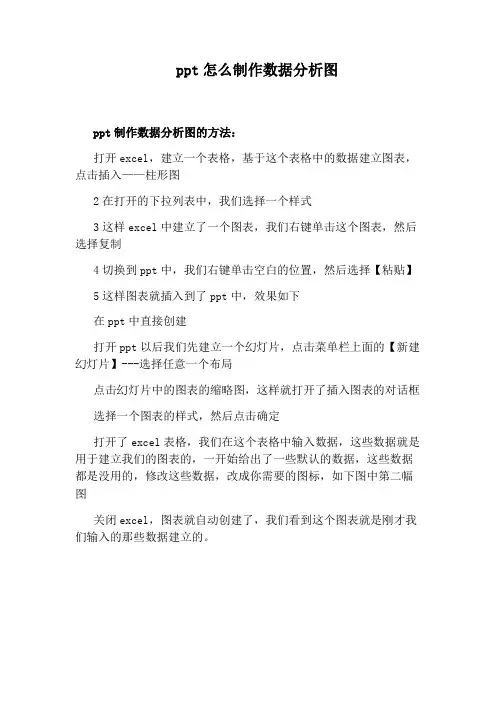
ppt怎么制作数据分析图
ppt制作数据分析图的方法:
打开excel,建立一个表格,基于这个表格中的数据建立图表,点击插入——柱形图
2在打开的下拉列表中,我们选择一个样式
3这样excel中建立了一个图表,我们右键单击这个图表,然后选择复制
4切换到ppt中,我们右键单击空白的位置,然后选择【粘贴】
5这样图表就插入到了ppt中,效果如下
在ppt中直接创建
打开ppt以后我们先建立一个幻灯片,点击菜单栏上面的【新建幻灯片】---选择任意一个布局
点击幻灯片中的图表的缩略图,这样就打开了插入图表的对话框
选择一个图表的样式,然后点击确定
打开了excel表格,我们在这个表格中输入数据,这些数据就是用于建立我们的图表的,一开始给出了一些默认的数据,这些数据都是没用的,修改这些数据,改成你需要的图标,如下图中第二幅图
关闭excel,图表就自动创建了,我们看到这个图表就是刚才我们输入的那些数据建立的。
PPT如何用制作精美的表在现代工作和教育领域,PPT(即PowerPoint)已成为常用的演示工具。
其中,制作精美的表格是PPT中的重要组成部分之一。
本文将为您介绍如何利用PPT制作精美的表格,以提升您的演示效果。
一、选择适当的表格类型PPT提供了多种表格类型供您选择,如普通表格、矩阵表格、仪表盘表格等。
在制作表格前,需根据数据类型和展示需求选择适合的表格类型。
例如,当需要展示数据的变化趋势时,可以选择折线图或柱状图作为表格类型。
二、调整表格样式PPT中的表格样式可以通过调整字体、颜色、线条等方式来使其更加美观。
首先,选择合适的字体和字号,确保文字清晰可读。
其次,利用颜色搭配来增强表格的视觉效果,建议选择和主题相符的颜色。
最后,通过增加边框线条、调整单元格大小等方式,使表格更加整齐、美观。
三、添加动画效果为了使表格在演示中更具吸引力,可以通过添加动画效果来突出重点或者逐步展示数据。
例如,在表格中使用淡入淡出的动画效果,可以使数据的变化更加流畅自然。
同时,还可以通过滑入或弹出等效果来引起观众的注意,提升演示的专业程度。
四、优化数据展示在制作表格时,应简洁明了地呈现数据。
避免在表格中过于拥挤的内容,选择重要的数据进行展示,并添加简洁明了的标题和标签。
此外,还可以利用格式化选项,如加粗、斜体、底纹等,来突出某些关键数据。
同时,合理安排数据在表格中的位置,以便更好地传达信息。
五、妥善处理数据量过大的情况当需要展示大量数据时,可以通过分段展示或者使用图表代替表格的方式来提高可读性。
例如,将大表格分成多个小表格,并使用链接方式形成整体,可以更好地展示数据。
此外,利用图表的方式来可视化数据,能够更加清晰地呈现数据的关系和趋势。
六、保存与分享制作完精美的表格后,建议保存为PPT文件,并根据需要将其转化为PDF格式或图片格式,以便于分享和演示。
同时,也可以将PPT保存为模板,并进行备份,以便在后续的工作中更加高效地利用。
在ppt中制作统计图表的方法步骤
对数据进行比较或者分析,通常会用到统计图表,如果我们需要在ppt中制作统计图表,那么,应该如何制作呢?下面就让店铺告诉你在ppt中怎样制作统计图表的方法,希望可以帮助到大家。
在ppt中制作统计图表的方法
打开ppt文稿,点击“插入”,选择“图片”,再选“自选图形”,找到“箭头总汇”,选择箭头,画出箭头。
(或者找到绘图工具栏,点击箭头,画出箭头。
)如下图。
点击“插入”,选择“文本框”,再选“水平”,如下图。
在ppt中制作统计图表的步骤图二
输入文字,按ctrl+c复制文本框,按ctrl+v复制完成其他文字的输入,如下图。
在ppt中制作统计图表的步骤图三
选中横轴和横轴上的文本框,点击鼠标右键,选择“自定义动画”,如下图。
在ppt中制作统计图表的步骤图四
点击“添加效果”,选择“进入”,再选“擦除”,如下图。
在ppt中制作统计图表的步骤图五
把方向改为“自左侧”,如下图。
在ppt中制作统计图表的步骤图六
重复第五步设置纵轴,如下图。
在ppt中制作统计图表的步骤图七
选中绘图工具栏中的矩形,画出一个矩形,如下图。
在ppt中制作统计图表的步骤图八。
利用PowerPoint设计专业统计表的方法
在现代社会中,数据统计和分析在各个领域扮演着重要的角色。
而
要清晰有效地呈现统计数据,一个专业且美观的统计表格是必不可少的。
PowerPoint作为一种强大的演示工具,在设计和呈现统计表上提
供了许多功能和选项。
本文将探讨如何利用PowerPoint设计专业统计
表的方法,帮助你提升数据展示的质量和效果。
一、选择合适的统计表格类型
PowerPoint提供了多种统计表格类型,例如柱状图、折线图、饼图等。
在选择合适的统计表格类型时,需要根据数据的特性以及表达的
目的来决定。
比如,柱状图适合用来比较不同分类的数据,折线图则
适合分析数据的趋势变化。
在选择时,要考虑到图表的易读性和视觉
效果,尽量选择简洁明了的统计图表类型。
二、准备数据并导入PowerPoint
在设计统计表之前,需要准备好所需的数据。
可以使用Excel或其
他数据处理软件来整理和计算数据。
一旦数据准备完毕,可以将其导
入PowerPoint。
可以使用PowerPoint的“插入”功能,将已准备好的数
据表格直接插入到幻灯片中。
这样一来,不仅数据可以得到高效的管理,而且在修改数据时也更加便捷。
三、设计统计表的布局与样式
在设计统计表的布局时,要考虑到统计表的易读性和美观性。
首先,确保统计表所在的幻灯片具有足够的空白区域,以便数据能够清晰地
展示。
其次,使用一致的字体和字号,使得整个幻灯片的风格统一。
另外,可以通过调整表格的边框、背景色和字体颜色等方式,使统计表与整个演示内容相协调。
四、添加合适的图表元素
为了提升统计表的可读性和吸引力,可以在表格中添加一些合适的图表元素。
例如,可以使用颜色填充柱状图的不同部分,以突出不同数据的对比。
还可以在折线图上添加数据点和标签,方便观众更好地理解趋势变化。
同时,保持图表元素的简洁和清晰,避免过多的装饰和干扰。
五、调整统计表的样式和效果
PowerPoint提供了丰富的样式和效果选项,可以用来美化统计表。
例如,可以调整柱状图的宽度和间距,使其更加紧凑或稀疏。
还可以添加渐变色或阴影效果,以增加图表的层次感和立体感。
此外,还可以使用动画效果,使统计表在幻灯片播放时有更生动的呈现方式。
六、添加说明和解释
在设计统计表时,需要确保数据的准确性和清晰性。
可以在统计表的周围或下方添加说明文字,解释数据的含义和背景。
如果数据比较复杂或有特殊要求的话,可以使用PowerPoint的文本框或标注工具来补充额外的说明。
这样可以使统计表更具可读性和解释性,方便观众理解数据的内涵。
总结:
利用PowerPoint设计专业统计表需要注意统计表类型的选择、数据
的导入、布局和样式的设计、添加合适的图表元素、调整样式和效果,以及添加说明和解释。
通过合理运用PowerPoint的功能和选项,可以
设计出专业且美观的统计表,提升数据的展示效果和可读性。
在进行
设计时,要考虑到数据的特性和表达的目的,力求简洁明了,以达到
更好的阅读体验和信息传递效果。
通过不断的实践和尝试,你会掌握
更多技巧,设计出更加专业、精美的统计表。